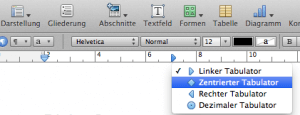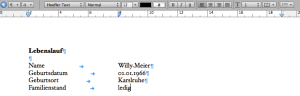Mit Tabulatoren in Pages arbeiten
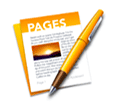 Selbst unsere Großmütter haben schon mit Tabulatoren gearbeitet. Damit konnten Sie nämlich an der Schreibmaschine Text bündig ausrichten. Heute geht das am PC natürlich noch viel einfacher. Mit Tabulatoren können Sie in Pages von iWork auch kleinere Tabellen oder Lebensläufe erstellen. Die Anleitung für Tabulatoren kann man sowohl im alten als auch im neuen Pages anwenden.
Selbst unsere Großmütter haben schon mit Tabulatoren gearbeitet. Damit konnten Sie nämlich an der Schreibmaschine Text bündig ausrichten. Heute geht das am PC natürlich noch viel einfacher. Mit Tabulatoren können Sie in Pages von iWork auch kleinere Tabellen oder Lebensläufe erstellen. Die Anleitung für Tabulatoren kann man sowohl im alten als auch im neuen Pages anwenden.
Anleitung für Tabulatoren in Pages von iWork:
Öffnen Sie ein leeres Dokument (wenn Sie das alte Pages 09 verwenden, ein leeres Dokument aus der Textverarbeitung). Oben unter Ihrer Symbolleiste sehen Sie das Lineal. Falls Sie kein Lineal angezeigt bekommen, gehen Sie in der Menüleiste auf „Darstellung“ und „Lineal einblenden“.
Rechts und links auf dem Lineal sehen Sie blaue Markierungen, die Ihren schreibbaren Bereich anzeigen. Innerhalb dieses Bereiches kann man nun auf dem Lineal Tabulatoren setzen. Das macht man ganz einfach, indem man in das Lineal klickt, und zwar an die Stelle, an der der Tabulator sitzen soll.
Klicken Sie dann mit der rechten Maustaste direkt auf den Tabulator. Jetzt können Sie wählen, ob der Tabulator, links, rechts, mittig oder dezimal ausgerichtet sein soll. (Dezimal richtet Zahlen am Komma aus).
Um Tabulatoren zu löschen, ziehen Sie diese einfach vom Lineal an irgendeine Stelle im Dokument. Dann sieht man kurz ein kleines Wölkchen und der Tabulator löst sich in Luft auf.
Öffnen Sie im Informationenfenster (Pages 09) den Tab „Text“ und wählen dort den Reiter „Tabulator“. Im neuen Pages 2013 wählen Sie im rechten Fensterbereich den Tabreiter „Layout“ und sehen dann als Auswahlmöglichkeit „Tabulatoren“.
Hier haben Sie dann eine genaue Übersicht über Ihre Tabulatoren und können Absatz-Einzüge oder Standardwerte der Tabulatoren einstellen. Mit dem Plus-Zeichen unten links im Fenster können Sie ebenfalls Tabulatoren und deren Ausrichtung festlegen oder löschen, wenn Ihnen die Methode, aufs Lineal zu klicken, zu ungenau erscheint. Außerdem können Sie Füllzeichen zwischen den einzelnen Tabulatoren setzen.
Wenn alles eingestellt ist, können Sie loslegen. Schreiben Sie Ihren Text und springen mit Hilfe der Tabulator-Taste, die sich links auf Ihrer Tastatur befindet (Die Taste mit dem Pfeil, der nach rechts zeigt), von einem Tabulator zum nächsten. Sie erstellen nun einfach Ihre Tabelle, Aufstellung oder was Sie sonst übersichtlich darstellen möchten.
Im gezeigten Beispiel habe ich die Steuerzeichen eingeblendet. Daran sieht man sehr schön, wie mit Tabulatoren in Pages gearbeitet wird.
Mit Tabulatoren können Sie z.B. auch Inhaltsverzeichnisse übersichtlich gestalten. Dafür legen Sie einen links ausgerichteten Tabuator für die Überschrift fest und einen rechtsausgerichteten für die Seitenzahl. Den Zwischenraum können Sie mit Füllzeichen belegen. Auch Lebensläufe lassen sich so gut gestalten.
Tipp:
Wer mit bisher Microsoft Word gearbeitet hat, kennt vielleicht die Funktion „Text in Tabelle konvertieren“. Das bietet Pages nicht. Aber so geht es auch hier: Den Text in Pages kopieren mit Tastenkombination cmd + c, eine leere Tabelle in Numbers öffnen und dort den kopierten Text mit cmd + v einfügen. Nun haben Sie eine Tabelle und diese können Sie dann nach Pages zurückkopieren.
Tabulator Funktion in Pages – Gibt es hier auch als Videotutorial